
Parallels 17. Untuk Mac membuatnya mudah untuk dijalankan Windows 11. Pada Mac Intel atau M1 menggunakan mesin virtual yang mulus. Pada Intel Mac, Anda dapat dengan mudah menjalankan program Windows favorit Anda berdampingan dengan Mac Apps. Inilah cara mengaturnya.
Mengapa menggunakan paralel?
Paralel adalah A. mesin virtual Program, yang berarti menjalankan sistem operasi yang terpisah dalam komputer simulasi (disebut mesin virtual) di Mac Anda. Dengan paralel, Anda dapat menjalankan aplikasi Windows berdampingan dengan aplikasi Mac menggunakan mode yang disebut koherensi, atau Anda dapat dengan mudah memunculkan desktop Windows untuk bekerja dengan file Mac Anda di Windows Apps.
Ini berbeda dengan Boot camp. , yang mengharuskan menginstal Windows pada partisi terpisah pada SSD atau hard drive Mac Anda. Dengan Boot Camp, Anda hanya dapat menggunakan OS pada waktu - baik Mac atau PC, tidak keduanya - dan beralih antara dua sistem operasi memerlukan reboot. Tidak seperti boot camp, paralel membuat transisi antara Windows dan Mac lebih fleksibel dan cairan.
Apa yang akan Anda butuhkan
Parallels 17 mendukung Windows 11 di MacOS Catalina, Big Sur, dan Monterey. Versi rumah aplikasi berharga $ 80, tetapi jika Anda sudah memiliki versi yang lebih lama, ambil upgrade seharga $ 50. Atau Anda dapat mengevaluasi paralel dengan uji coba gratis untuk jangka waktu tertentu. Jelajahi Situs Web Parallels. untuk mendapatkan versi yang Anda butuhkan.
Anda juga perlu lisensi untuk Windows 11, yang dapat Anda beli dari Microsoft setelah menginstal OS. Dalam hal Intel Mac, mudah untuk mengunduh Windows 11 ISO. Gratis dari situs web Microsoft.
Pada November 2021, untuk menginstal Windows 11 pada M1 Mac, Anda harus mengunduh Windows 11 on Arm Preview build dari Microsoft. Untuk melakukan itu, Anda memerlukan akun Microsoft Terdaftar dengan Program Windows Insider . M1 Mac tidak dapat menjalankan versi Intel Windows 11 dalam paralel.
TERKAIT: Cara Mendapatkan Pratinjau Windows 11 di PC Anda
Cara menginstal Windows 11 secara paralel pada Mac
Pertama, Anda harus Unduh dan instal paralel 17 atau lebih tinggi pada Mac Anda. Selama proses instalasi, pastikan Anda mengizinkan desktop paralel untuk mengakses desktop, dokumen, dan folder Mac Anda, dan mengunduh folder dengan benar.
Selanjutnya, jika Anda menjalankan Intel Mac, Unduh Windows 11 ISO dari situs web Microsoft. Pada halaman Unduh, cari bagian "Unduh Windows 11 Disk Image (ISO)", pilih "Windows 11" di menu drop-down, lalu klik "Unduh."
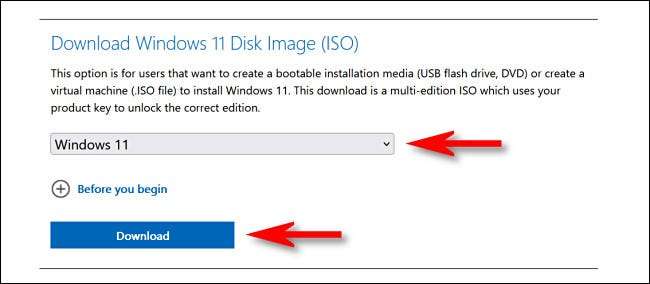
Jika Anda menggunakan M1 M1, Anda tidak dapat menggunakan versi Intel (X64) dari Windows 11. Anda sebaliknya perlu Daftar untuk Program Insider Windows , lalu unduh salinan Windows Client ARM64 Pratinjau Insider , yang akan datang dalam file gambar disk VHDX.
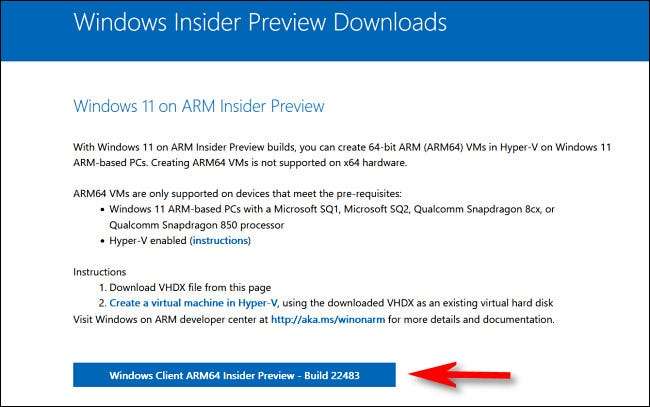
Setelah Anda memiliki gambar sistem operasi yang Anda butuhkan, buka aplikasi paralel. Untuk M1 MAC, klik dua kali file VHDX yang baru saja Anda unduh dan ikuti instruksi di layar dalam paralel untuk menginstal Windows 11. Beberapa langkah akan mirip dengan proses instalasi Intel yang terperinci di bawah ini.
Pada Intel Mac, buka asisten instalasi dan pilih "Instal Windows atau OS lain dari file DVD atau gambar" dan klik "Lanjutkan."
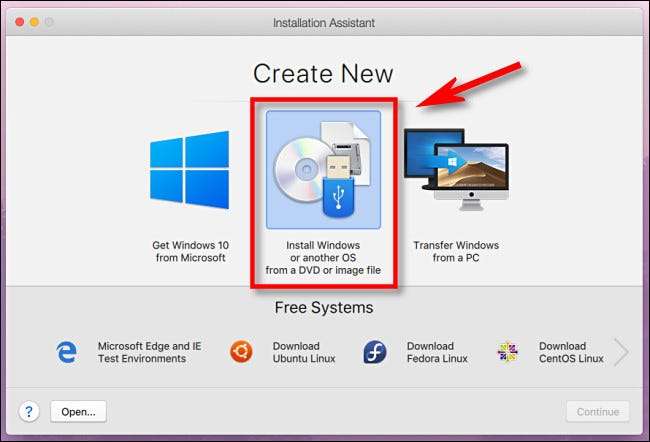
Parallels akan secara otomatis menemukan Windows 11 ISO di Mac Anda. Pilih dari daftar dan klik "Lanjutkan."
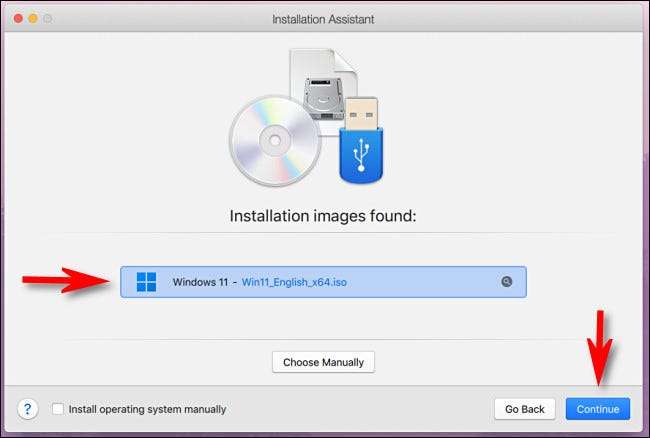
Selanjutnya, paralel akan meminta Anda untuk kunci lisensi Windows. Jika Anda memilikinya, Anda dapat memasukkannya sekarang. Jika tidak, hapus centang pada kotak "Masukkan kunci lisensi Windows untuk instalasi yang lebih cepat" dan klik "Lanjutkan."
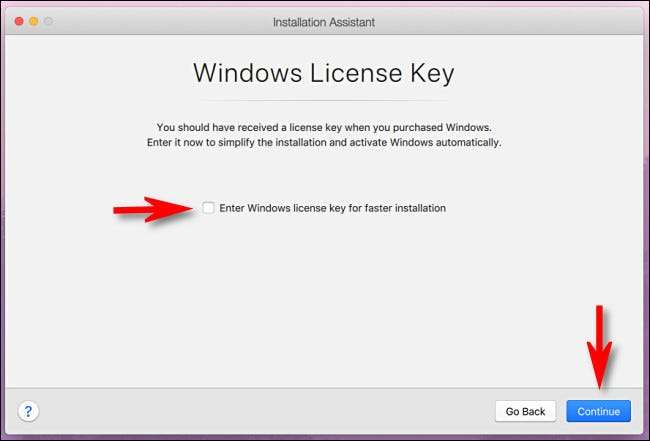
ISO Windows 11 standar berisi informasi instalasi untuk berbagai edisi Windows 11. Pilih yang ingin Anda instal dari menu drop-down (seperti "Windows 11 Home" atau "Windows 11 Pro") dan klik "Lanjutkan." Perlu diingat bahwa setiap edisi memiliki titik harga sendiri yang akan dimainkan ketika Anda membeli lisensi Windows 11 nanti.
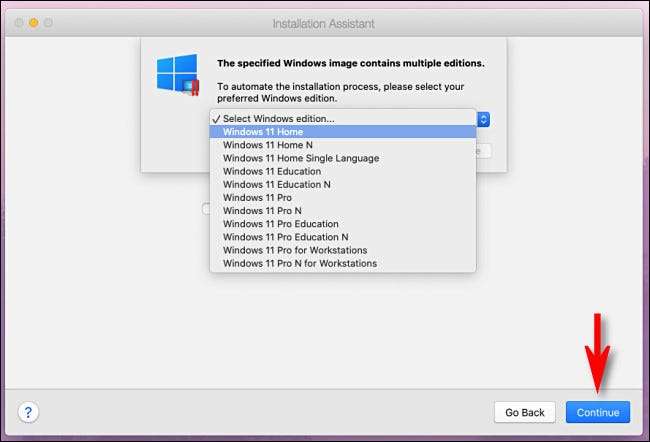
Selanjutnya, paralel akan bertanya apakah Anda akan menggunakan Windows terutama untuk produktivitas atau game. Pilih yang cocok dengan kebutuhan Anda dan klik "Lanjutkan."
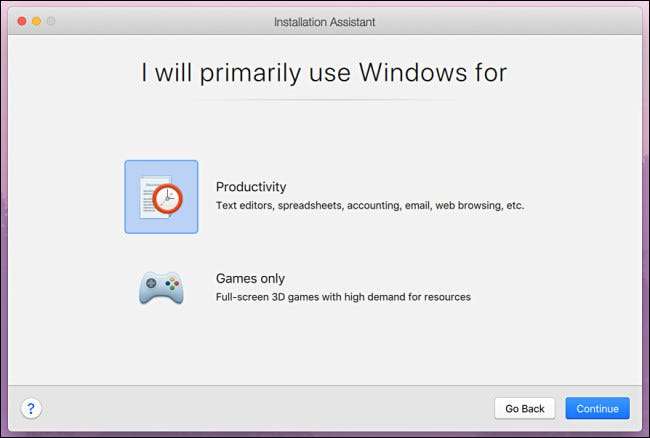
Instalasi Windows 11 akan dimulai. Parallels menangani secara otomatis, dan Anda akan melihat kemajuan di jendela mesin virtual kecil di Mac Anda.
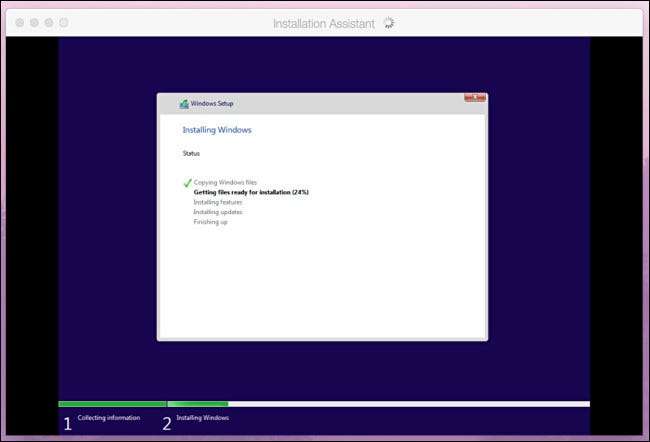
Ketika proses instalasi selesai pada M1 dan Intel Macs, Anda akan melihat pesan "instalasi lengkap". Klik di dalam jendela untuk melanjutkan.
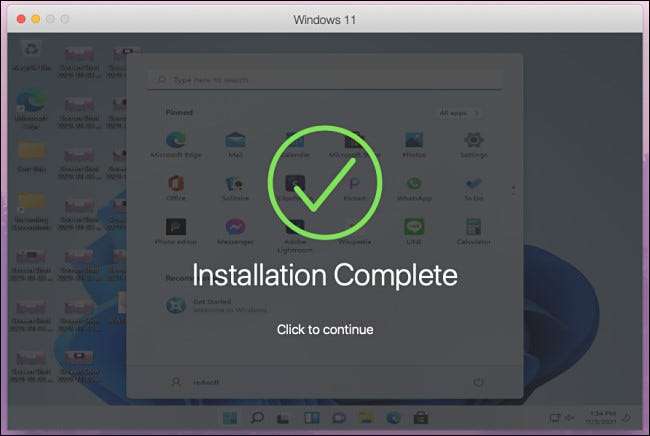
Pada titik ini, jika Anda menggunakan versi uji coba paralel, aplikasi akan meminta Anda untuk mendaftarkan akun paralel. Kalau tidak, Anda akan melihat desktop Windows 11, dan Anda akan siap untuk pergi.

Untuk beralih ke mode mulus di mana Anda dapat menggunakan aplikasi Windows dan Mac berdampingan, fokus pada jendela "Windows 11" dan pilih Lihat & GT; Masukkan koherensi di bilah menu. Atau Anda dapat menekan Ctrl + Command + C pada keyboard Anda.
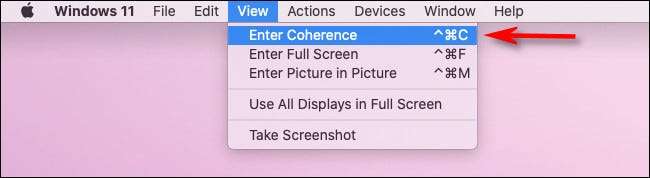
Untuk keluar dari mode koherensi nanti, klik ikon Windows Logo di dok Anda dan pilih Lihat & GT; Keluar dari koherensi di bilah menu. Atau Anda dapat menekan Ctrl + Command + C lagi.
Ketika Anda siap untuk membeli lisensi Windows 11, jalankan aplikasi pengaturan di Windows 11 dan klik "System" di sidebar. Klik "Aktifkan Sekarang," Kemudian "Buka Store," dan Anda akan dapat membeli lisensi Windows di Microsoft Store. Semoga sukses, dan komputasi bahagia!
TERKAIT: Anda tidak memerlukan kunci produk untuk menginstal dan menggunakan Windows 10







